Ubuntu ist ein Linux-Betriebssystem, das mehrere Programme enthält, mit denen wir je nach unseren Anforderungen eine Vielzahl von Aufgaben erledigen können. Der Linux-Kernel ist die Grundlage dafür, dass andere ihn im Internet verwenden und überprüfen können.
Methoden zur Beschleunigung von Ubuntu
In diesem Artikel finden Sie fünf hilfreiche Hinweise, um sicherzustellen, dass Ihr Ubuntu 20.04-System gut läuft. Zu diesen Methoden gehören:
- Starten Sie Ihren Computer neu
- Halten Sie Ubuntu auf dem neuesten Stand
- Installation von „Preload“
- Alte Dateien entfernen
- Verwendung von "leichten Desktop"-Alternativen
Eine kurze Erklärung jeder Methode, mit der Sie Ubuntu beschleunigen können, finden Sie unten:
Methode 1:Starten Sie Ihren Computer neu
Der einfache Weg, Ihren Ubuntu-Rechner zu beschleunigen, besteht darin, Ihren Computer einfach neu zu starten.
Methode 2:Ubuntu auf dem neuesten Stand halten
Canonical stellt regelmäßig Ubuntu-Updates zur Verfügung, die darauf abzielen, häufige Fehler zu beheben, die das System verlangsamen. Einige sind geringfügige Optimierungen, während andere, wie z. B. neue Ubuntu-Versionen, zweimal im Jahr erscheinen und erhebliche Änderungen an Ihrem System vornehmen, was zu einer schnelleren Leistung führt.
Um Updates zu finden und zu installieren, starten Sie das Linux-Terminal und geben Sie Folgendes ein:
$ sudo apt-get update |

Öffnen Sie dann das Terminal und geben Sie den folgenden Befehl ein, um zu sehen, ob ein signifikantes Upgrade verfügbar ist:
$ sudo apt-get upgrade |
Um fortzufahren, bietet Ihnen das Terminal die Möglichkeit, „Y“ zu drücken.
Bevor Sie dies tun, speichern Sie alle geöffneten Dateien und erstellen Sie eine gründliche Sicherung Ihres Computers.
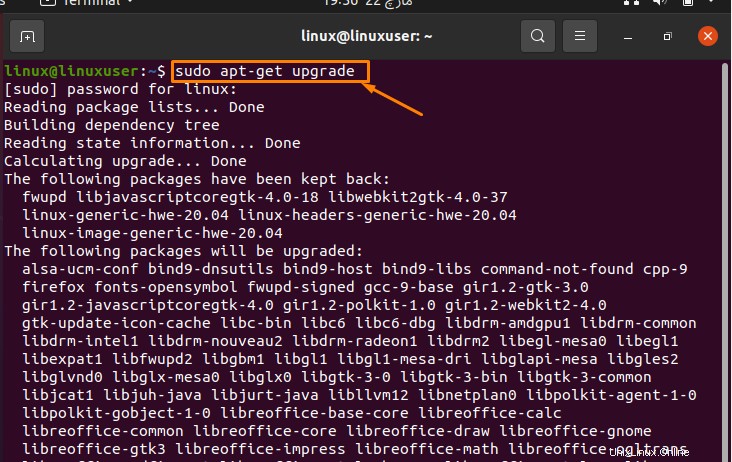
Methode 3:Installation von „Preload“
Der Prozess, relevante Dateien im RAM zu halten, wird in Computern als „Vorladen“ bezeichnet. Dies ist viel schneller als das Übertragen von Dateien auf eine Festplatte. Der Preload-Daemon überwacht die Apps, die Sie am häufigsten verwenden, während er im Hintergrund ausgeführt wird. Dies gibt Ihrem Computer eine bessere Vorstellung von den Apps, die Sie wahrscheinlich verwenden werden, und garantiert, dass sie als erste geladen werden, wenn Sie sich anmelden, wodurch die Startzeit verkürzt wird. Gehen Sie zunächst zum Terminal und führen Sie den folgenden erwähnten Befehl aus:
$ sudo apt-get install preload |
Starten Sie Ihren Computer nach Abschluss der Installation neu und „Preload“ wird im Hintergrund ausgeführt.
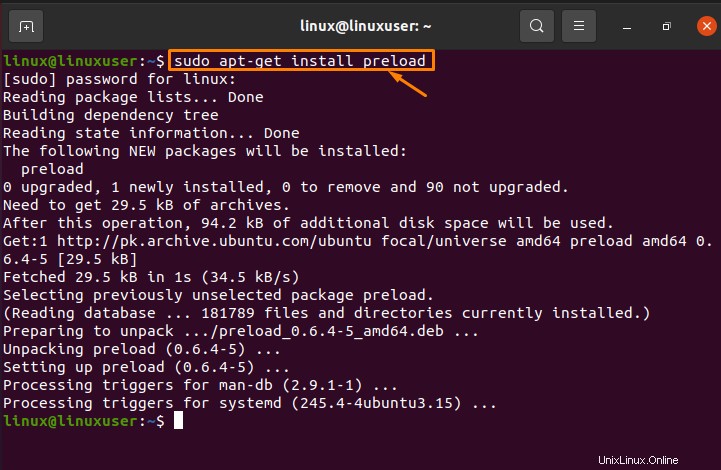
Methode 4:Alte Dateien entfernen
Je weniger Dateien Ubuntu durchsuchen muss, um das Gesuchte zu finden, desto mehr freien Speicherplatz haben Sie auf Ihrer Festplatte. Daher sollten Sie alle unerwünschten Dateien oder Programme immer löschen.
Der typischste Übeltäter ist der Ordner „Downloads“, der normalerweise nur Dateien enthält, die aus dem Internet heruntergeladen wurden. Es ist normalerweise sicher, diese zu löschen, da Sie sie jederzeit neu installieren können.
Führen Sie den folgenden Befehl aus, um den von apt-get verwendeten temporären Cache zu löschen:
$ sudo apt-get clean |
Aus diesem Grund werden keine tatsächlichen Anwendungen entfernt.
Sie können auch unnötige Pakete und Abhängigkeiten deinstallieren, indem Sie den folgenden Befehl im Ubuntu 20.04-Terminal ausführen:
$ sudo apt-get autoremove |
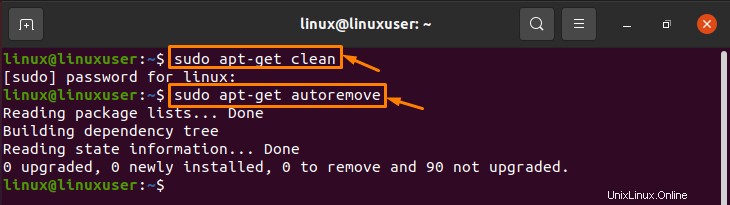
Methode 5:Verwendung von „Lightweight Desktop“-Alternativen
Der GNOME 3-Desktop wird standardmäßig in Ubuntu 20.04 verwendet und soll einen Kompromiss zwischen attraktiver Ästhetik und Ressourceneffizienz erreichen. Auf einem älteren System können einige der erweiterten Funktionen schwierig zu nutzen sein. Glücklicherweise sind leichtgewichtige Desktop-Lösungen für Ubuntu verfügbar und Lubuntu ist eine davon. Gehen Sie zunächst zum Terminal und führen Sie den folgenden erwähnten Befehl aus:
$ sudo apt-get install lubuntu-desktop |
Durch Auswahl des Symbols neben Ihrem Namen auf der Anmeldeseite können Sie den Lubuntu-Desktop starten. Alternativ können Sie eine vorgefertigte Version von Ubuntu, die die Lubuntu-Desktopumgebung verwendet, von der Lubuntu-Homepage herunterladen. Lubuntu enthält auch mehrere Apps, die aufgrund ihres geringen Ressourcenverbrauchs sorgfältig ausgewählt wurden.
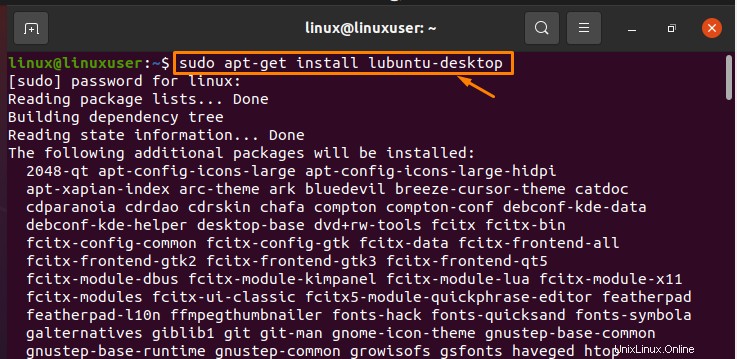
Schlussfolgerung
Dieser Artikel bietet eine allgemeine Einführung in die Methoden, mit denen Sie Ubuntu beschleunigen können. Darüber hinaus wird in diesem Artikel ein kurzes Detail für die grundlegenden Methoden zur Beschleunigung von Ubuntu Linux beschrieben. Die Veranschaulichung dieser Methoden zusammen mit ihren Ausgabeergebnissen wird ebenfalls in diesem Artikel erläutert.